Rumah >hujung hadapan web >Tutorial PS >Photoshop打造简单的半月立体图形
Photoshop打造简单的半月立体图形
- PHP中文网asal
- 2016-06-01 14:34:431563semak imbas
最终效果
1、首先打开老外提供的初始PSD文件,解压后我们可以看到,名为BASIC的组里有3个矢量层,Moon1,MOON,和BLUE。(如果没有PSD文件,可以按住下图所示效果自己用PS做出来)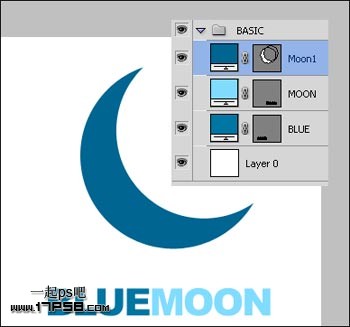
2、选择Moon1,复制一层,得到Moon1副本层。 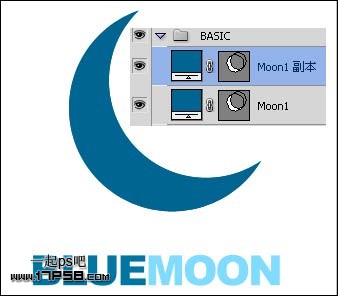
3、将副本层往左下方挪动一段距离,改变颜色为# 0077a2。 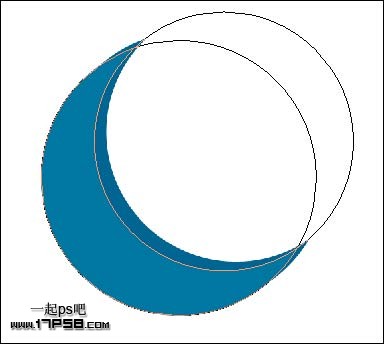
4、选择钢笔工具,将红框内的节点分别向上向右挪动一段距离,效果如下。 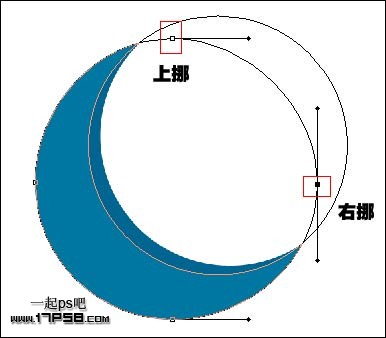
5、添加图层样式。 

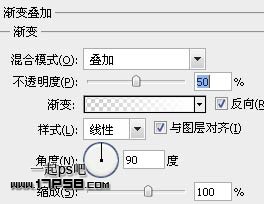

6、建新层,命名高光,调出Moon1副本选区,用白色柔角笔刷在红色区域涂抹,图层模式改为叠加。 
7、调出Moon1选区,按住crtl+alt键点击副本图层,我们会得到一个月牙选区,用白色柔角笔刷在红框内的位置涂抹,类似下图效果。 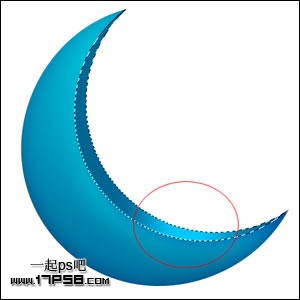
Kenyataan:
Kandungan artikel ini disumbangkan secara sukarela oleh netizen, dan hak cipta adalah milik pengarang asal. Laman web ini tidak memikul tanggungjawab undang-undang yang sepadan. Jika anda menemui sebarang kandungan yang disyaki plagiarisme atau pelanggaran, sila hubungi admin@php.cn
Artikel sebelumnya:Photoshop打造一只非常可爱的新年吉祥兔Artikel seterusnya:Photoshop打造简单的红色水晶苹果

